Comment créer une story Facebook

Les stories Facebook peuvent être très amusantes à réaliser. Voici comment vous pouvez créer une story sur votre appareil Android et votre ordinateur.

Vous êtes sur le point de prendre un long vol et vous envisagez de télécharger de la musique hors ligne pour vous divertir. Sauf qu'Apple Music ne télécharge pas de chansons sur votre appareil, ce qui vous frustre. Si vous avez déjà été dans une telle situation, ne vous inquiétez pas. Nous sommes là pour vous aider.
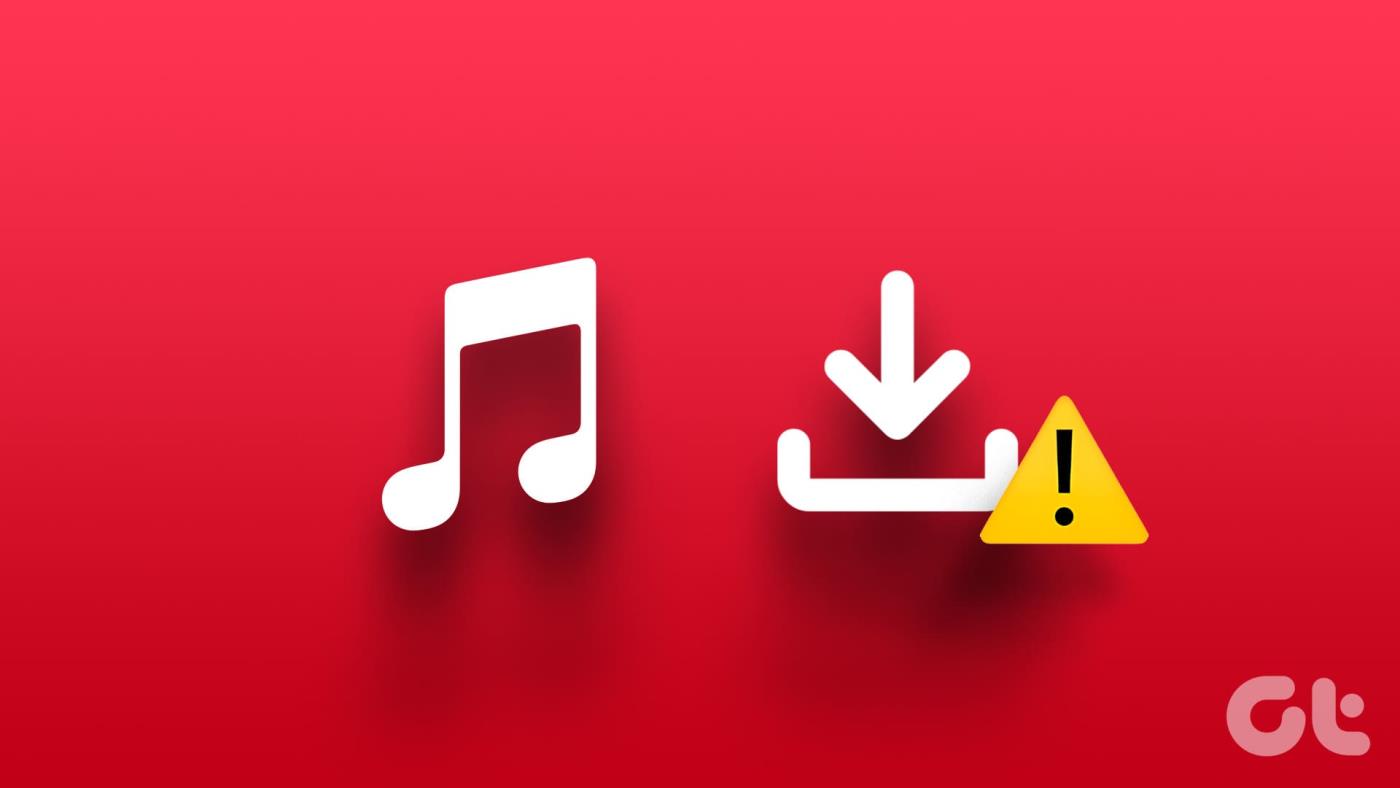
Dans cet article, nous souhaitons vous montrer toutes les façons dont vous pouvez résoudre facilement tous les problèmes et les chansons hors ligne sur Apple Music . Le problème vient principalement du manque de connexion Internet stable et du faible espace de stockage. Nous développerons davantage en commençant par une liste de huit solutions efficaces.
Si vous ne parvenez pas à télécharger des chansons sur Apple Music, il y a probablement un problème avec votre connectivité Internet. Apple Music nécessite une connexion Internet active pour fonctionner sans défaut. Par conséquent, assurez-vous que vous utilisez un réseau cellulaire avec un forfait actif ou un réseau Wi-Fi haut débit avec une bonne puissance de signal.
Si les serveurs d'Apple Music sont en panne, vous ne pourrez peut-être pas télécharger de chansons. Vous pouvez vérifier l'état du système des services Apple sur ce tableau de bord et voir si Apple Music est concerné.
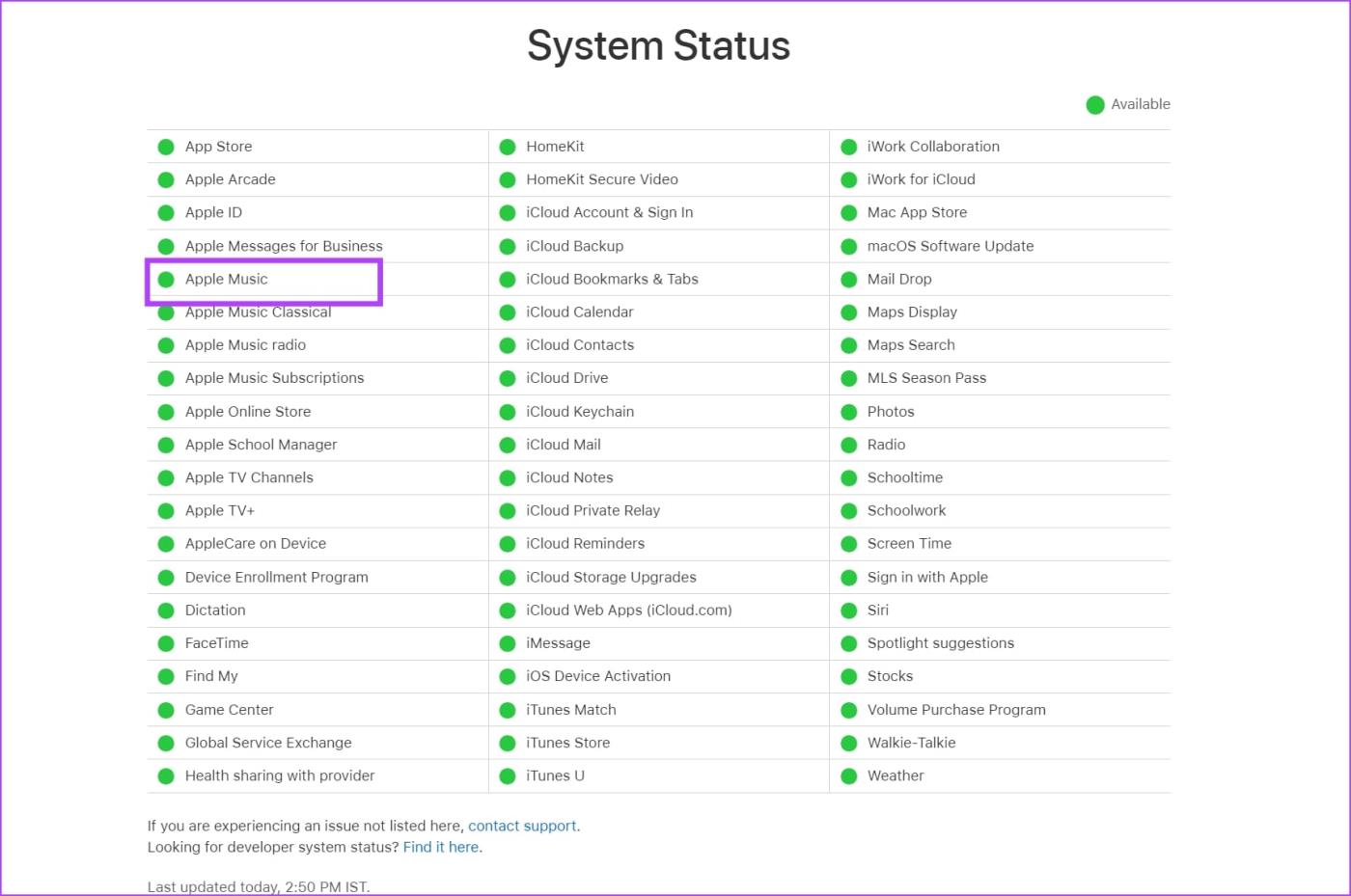
Votre appareil doit disposer de suffisamment d’espace de stockage pour accueillir de nouveaux téléchargements et fichiers. Par conséquent, si les chansons sur Apple Music ne sont pas téléchargées, assurez-vous que vous ne manquez pas d'espace de stockage sur votre appareil.
Sur votre iPhone, ouvrez Paramètres et accédez à Général -> Stockage iPhone pour vérifier l'espace restant. Nous avons rédigé un article pour vous aider à libérer de l'espace de stockage sur votre iPhone , et vous pouvez le consulter.
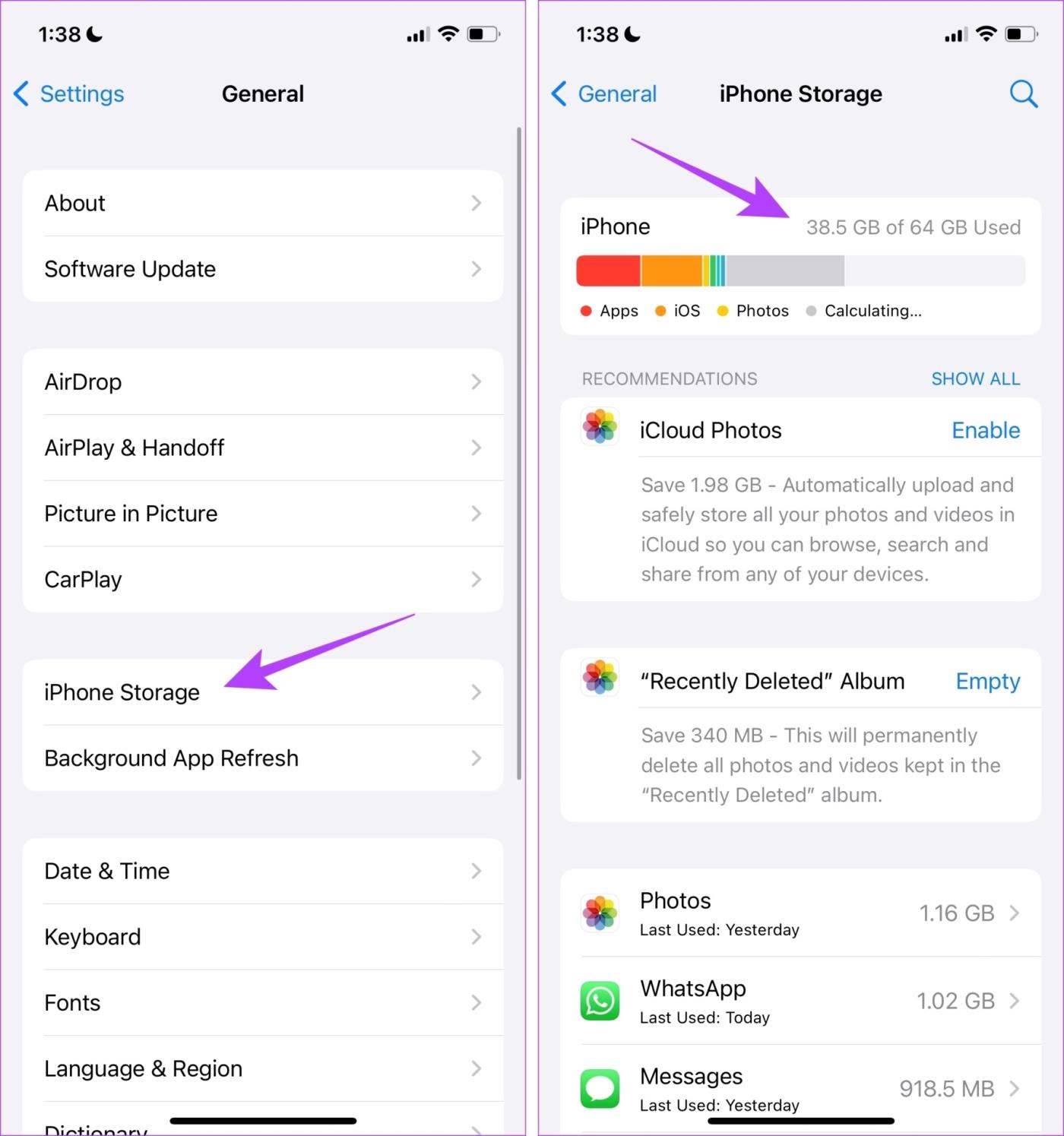
Sur votre appareil Android, ouvrez l'application Paramètres, accédez à À propos de l'appareil (ou un menu similaire en fonction de votre appareil) et vous pourrez vérifier l'espace de stockage. Si vous manquez d'espace, lisez : Comment libérer de l'espace sur Android sans supprimer d'applications
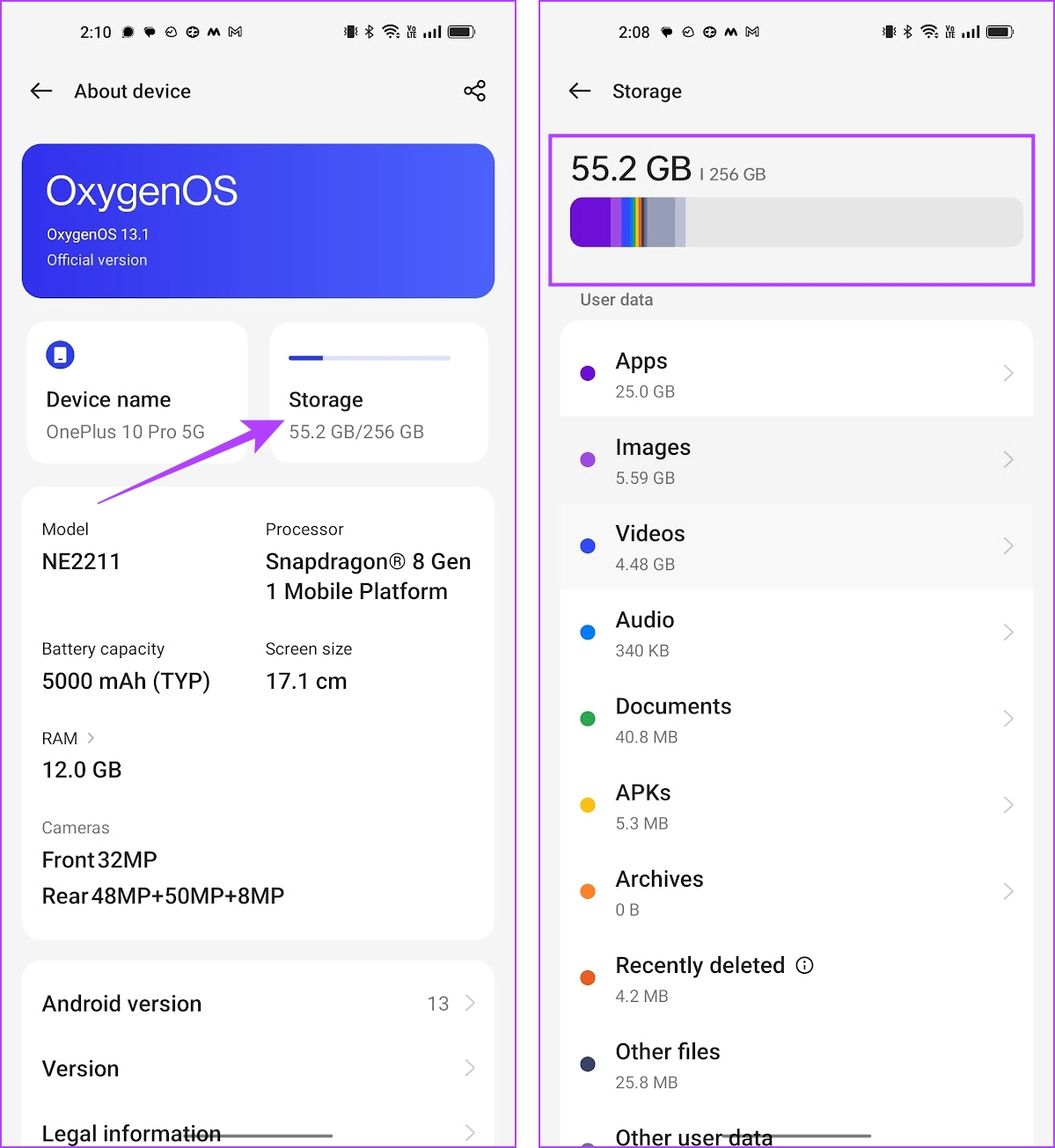
Vous devez également vous assurer que vous avez autorisé Apple Music à télécharger de la musique via des données mobiles. Sinon, vous ne pourrez pas faire de même.
Ouvrez l'application Paramètres et accédez à Musique. Faites défiler jusqu'au menu Téléchargements et assurez-vous d'activer le bouton « Télécharger via cellulaire ».
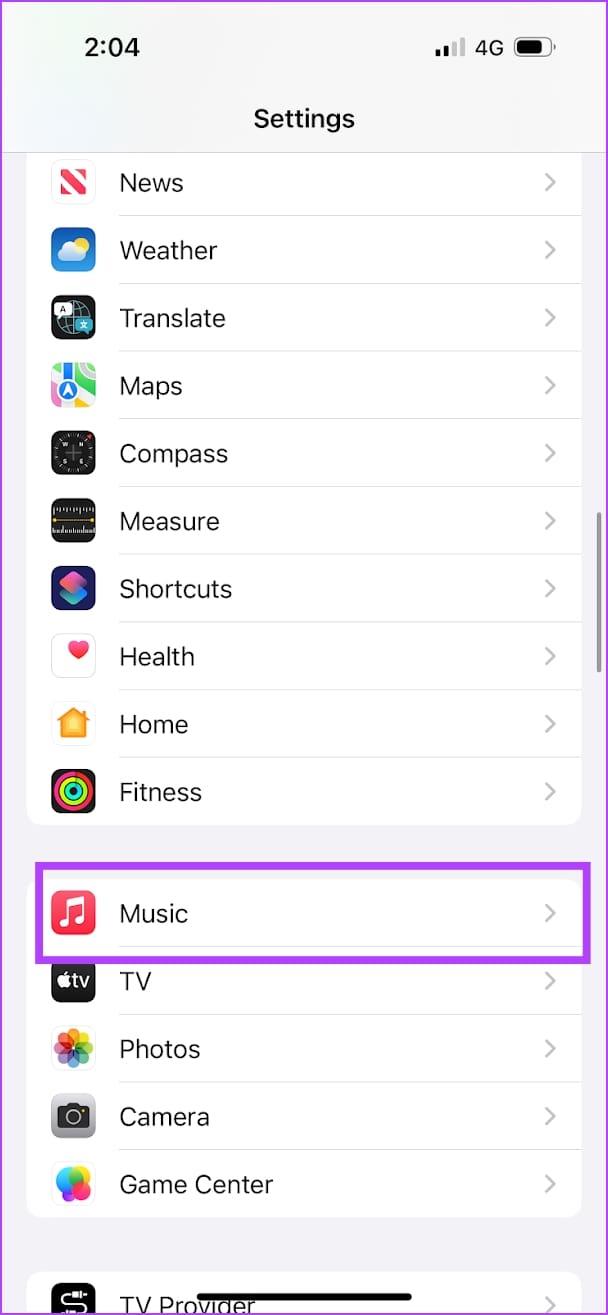
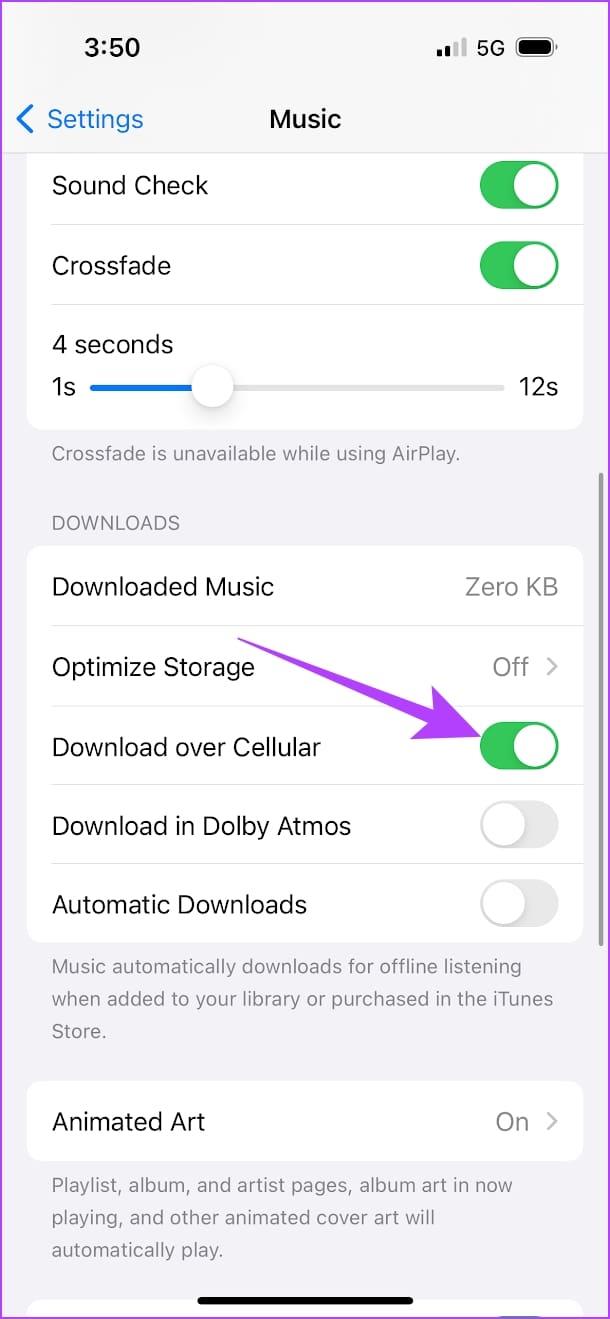
Ouvrez l'application Apple Music sur votre appareil Android. Appuyez sur l'icône à trois points dans le coin supérieur droit et sélectionnez Paramètres. Maintenant, appuyez sur Données mobiles et activez la bascule pour les téléchargements.
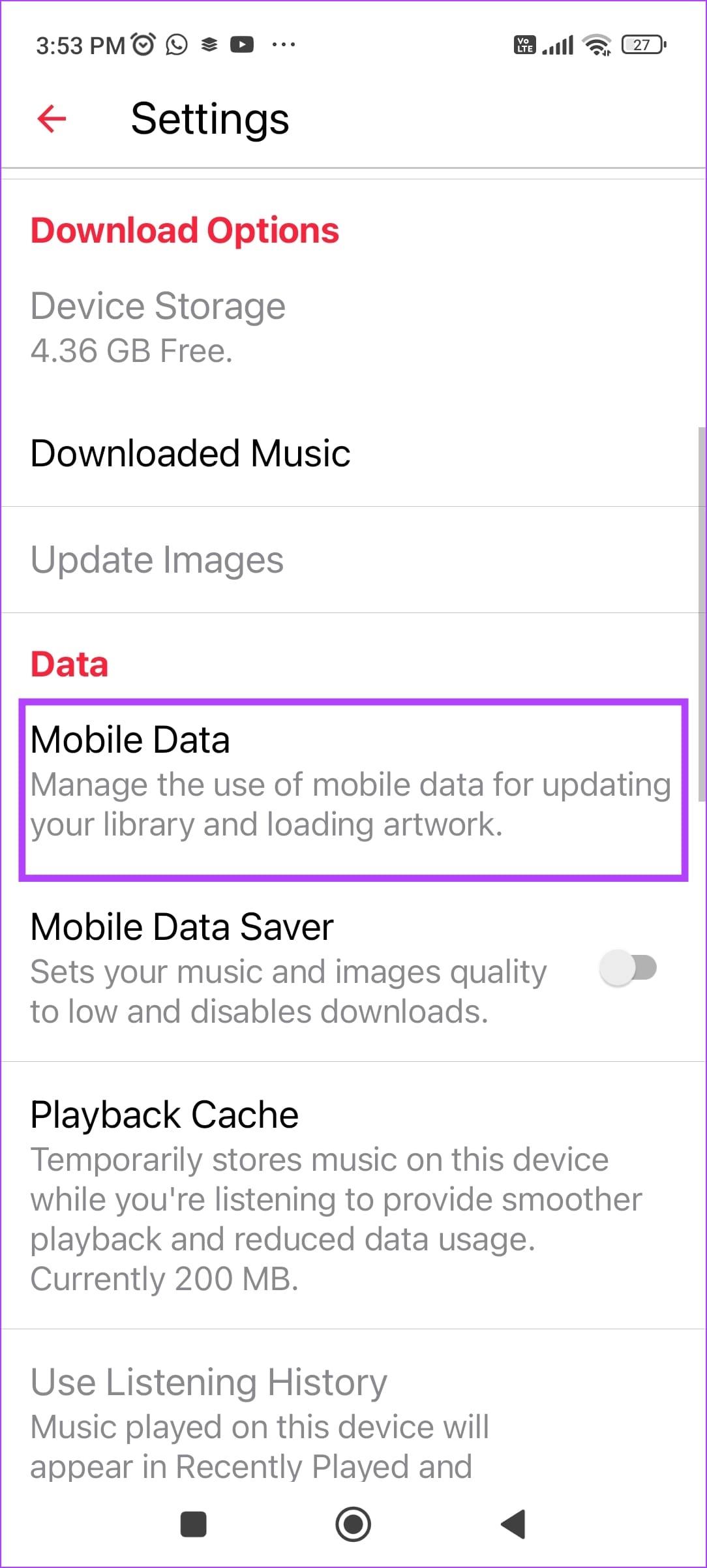
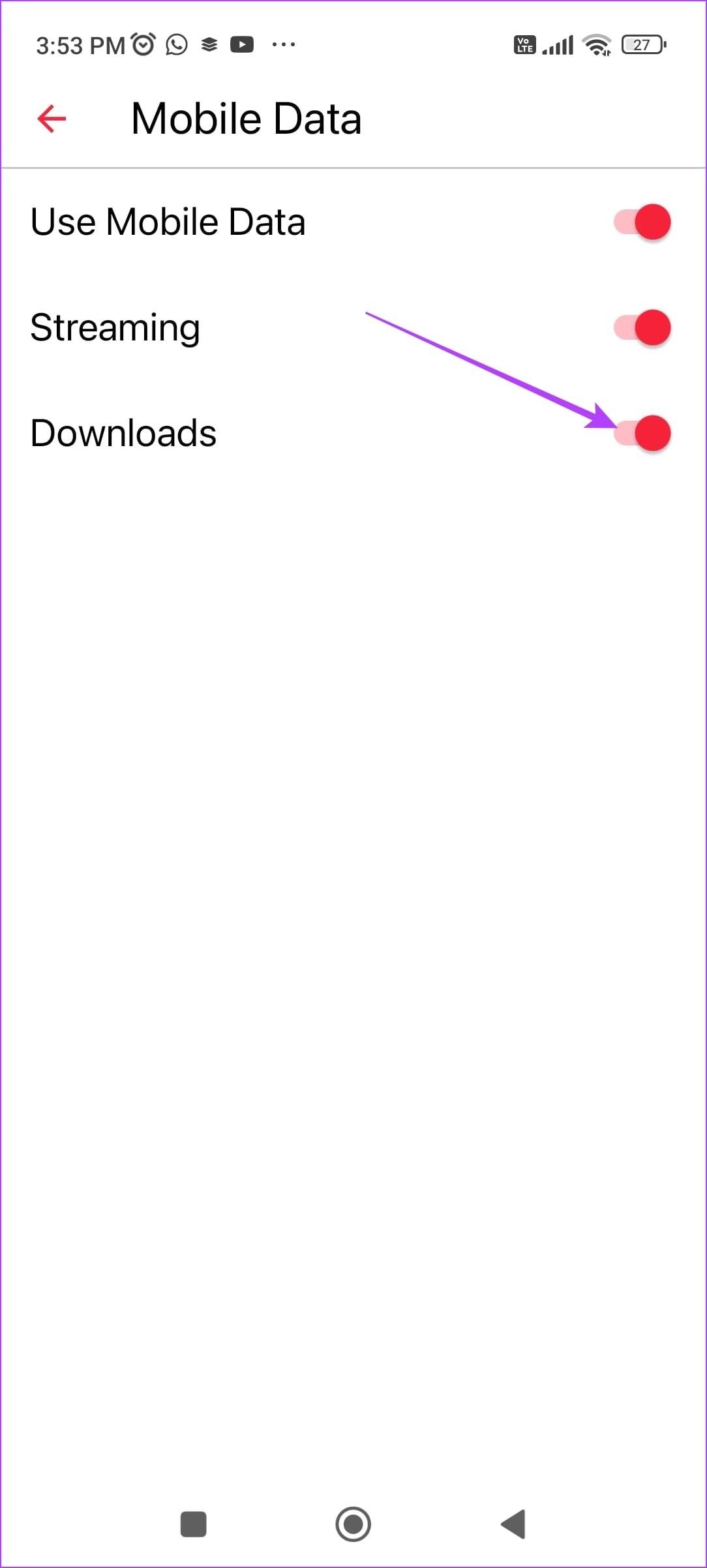
Si Apple Music ne télécharge pas de chansons lorsque vous utilisez uniquement des données mobiles, vérifiez si vous avez activé l'accès Internet en premier lieu. Sinon, vous devez fournir un accès aux données mobiles. Voici comment procéder.
Étape 1 : Ouvrez l'application Paramètres.
Étape 2 : Appuyez sur Données mobiles.
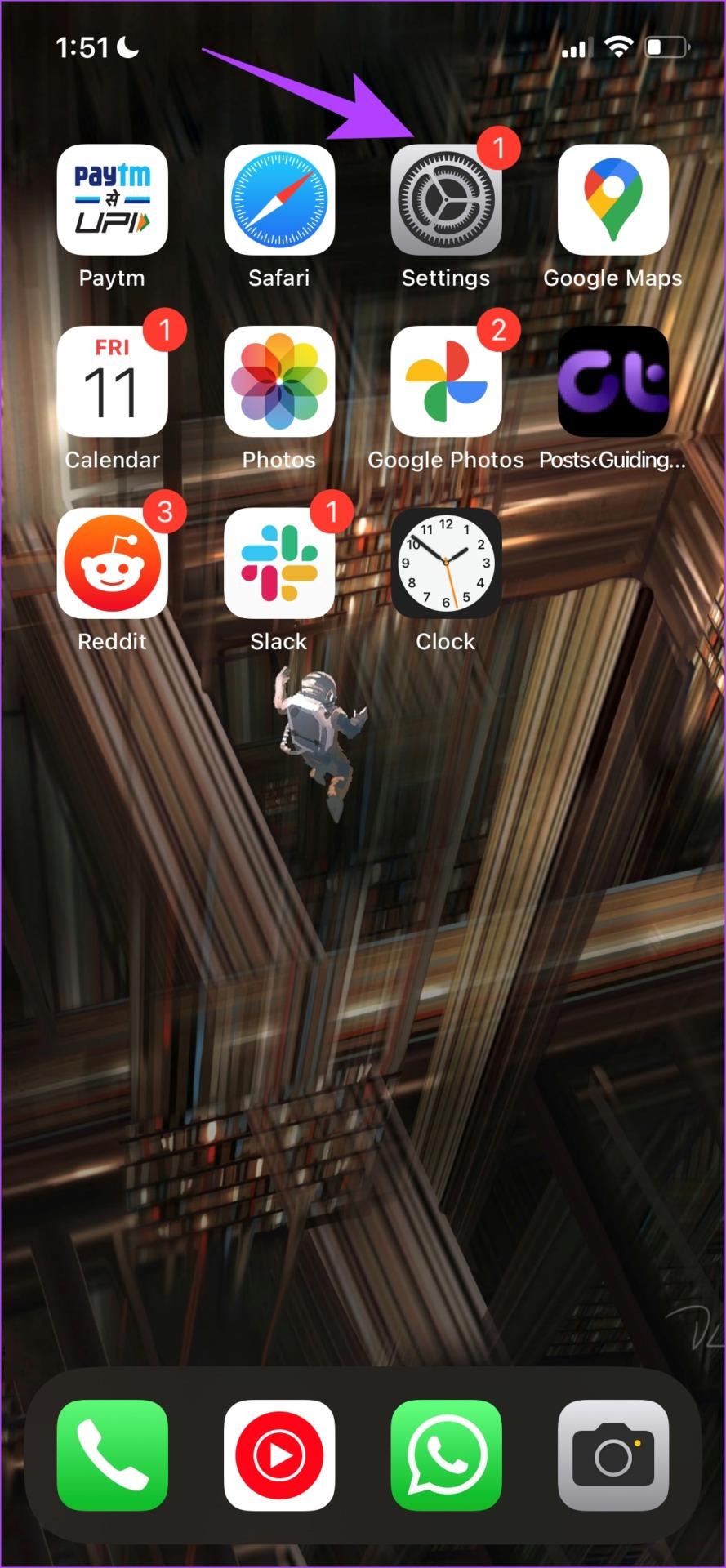
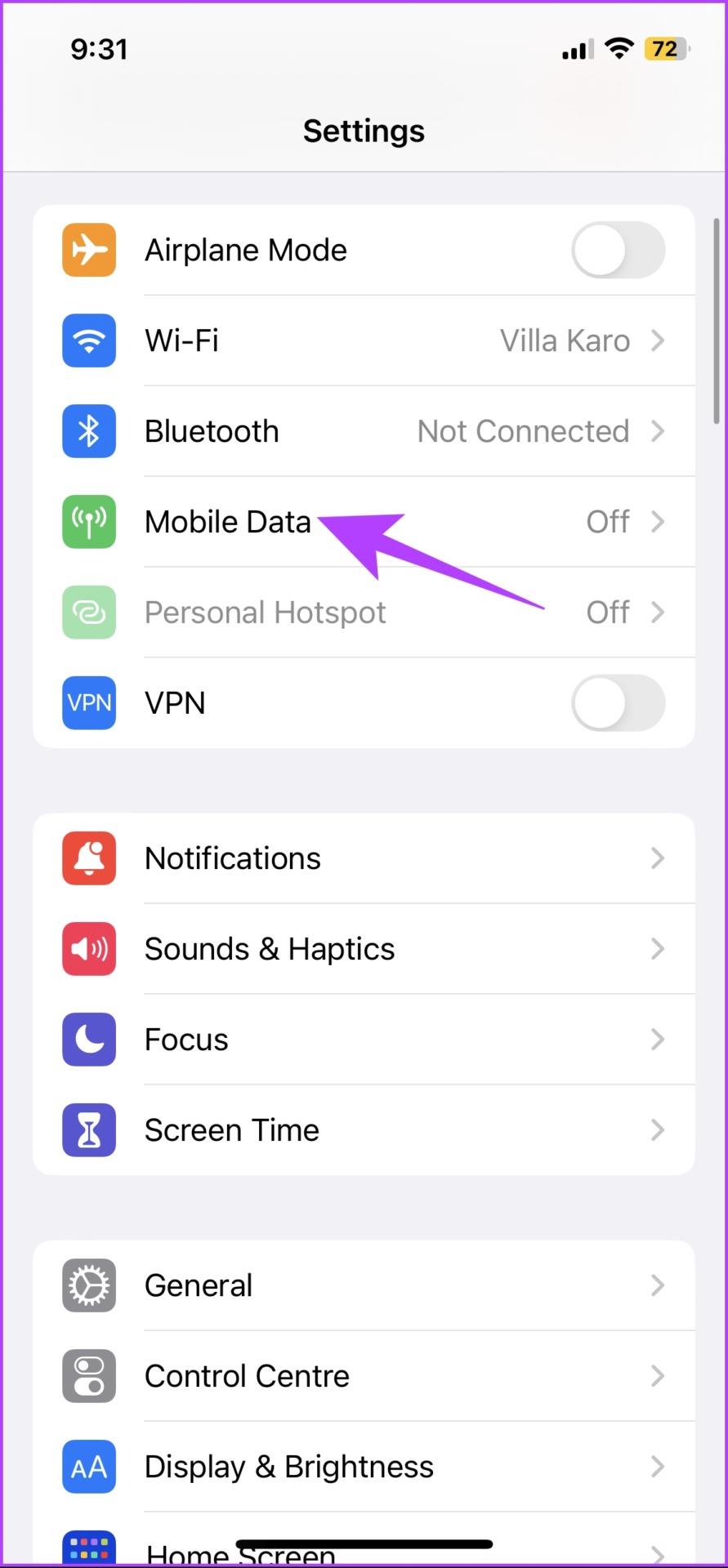
Étape 3 : Faites défiler vers le bas pour trouver Musique et assurez-vous d'activer la bascule pour la même chose.
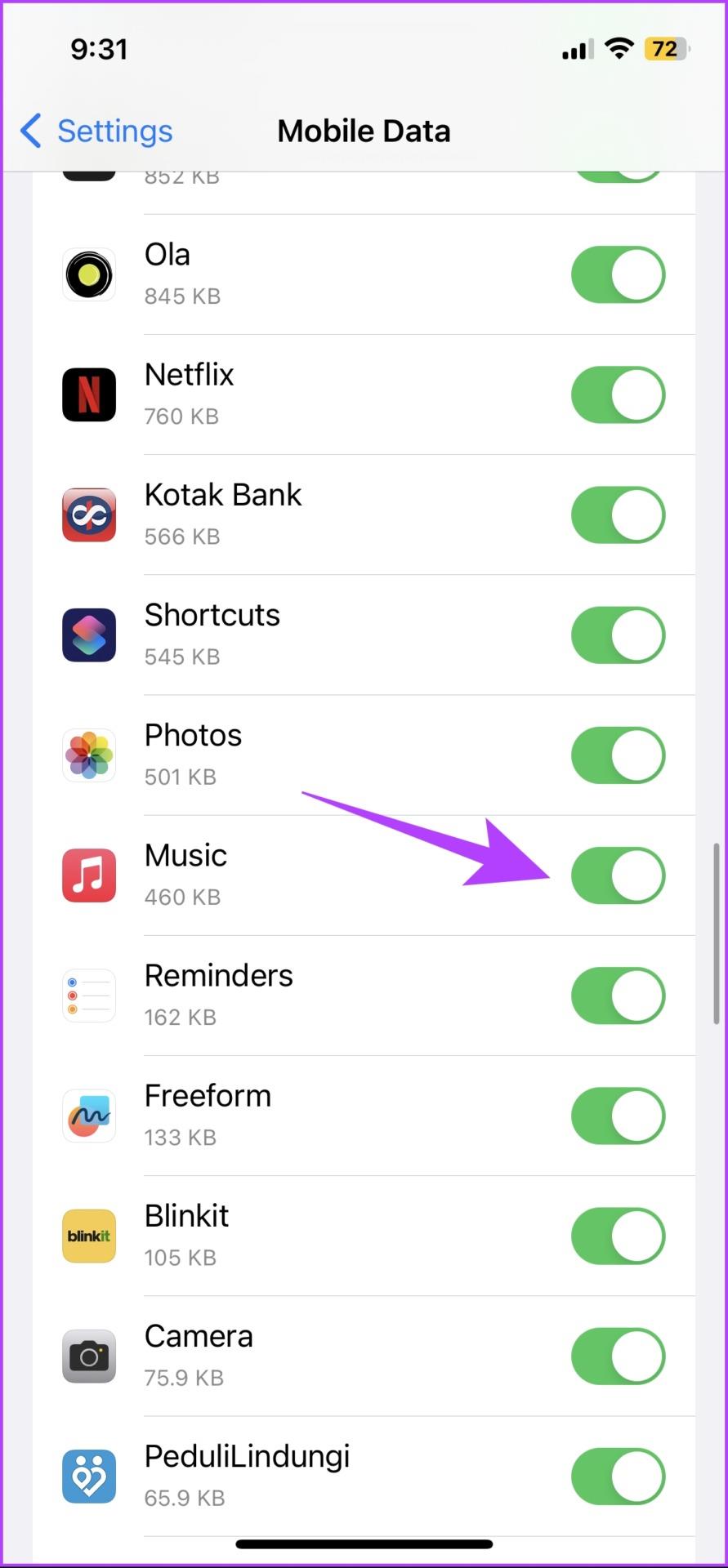
Étape 1 : Appuyez longuement sur l'icône Apple Music dans le tiroir de votre application. Appuyez sur le bouton d'information.
Étape 2 : Appuyez sur Utilisation des données.

Étape 3 : Assurez-vous d'avoir désactivé la bascule qui désactive l'accès aux données mobiles pour Apple Music.
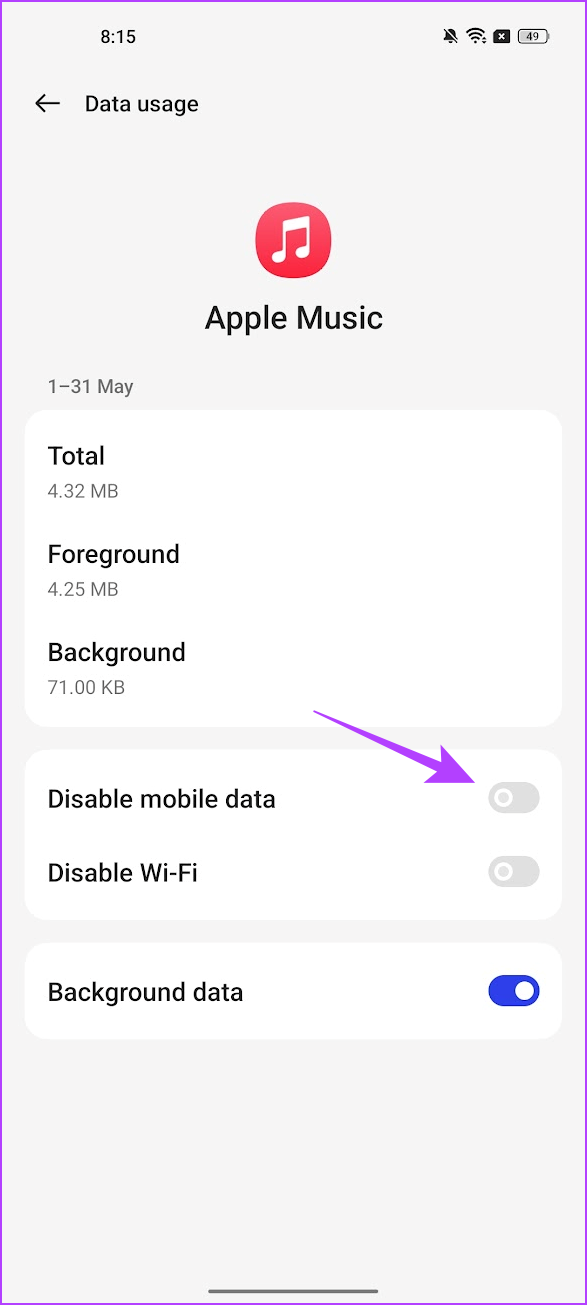
Le redémarrage d'Apple Music arrête tous ses services et le redémarre une fois l'application rouverte. Puisqu'il actualise l'application, il y a de fortes chances qu'il puisse vous aider à éliminer tout problème lié au téléchargement de musique.
Ouvrez la barre d'état App Switcher sur votre smartphone et fermez l'application Apple Music. Ensuite, ouvrez l'application pour vérifier si le problème a été résolu.
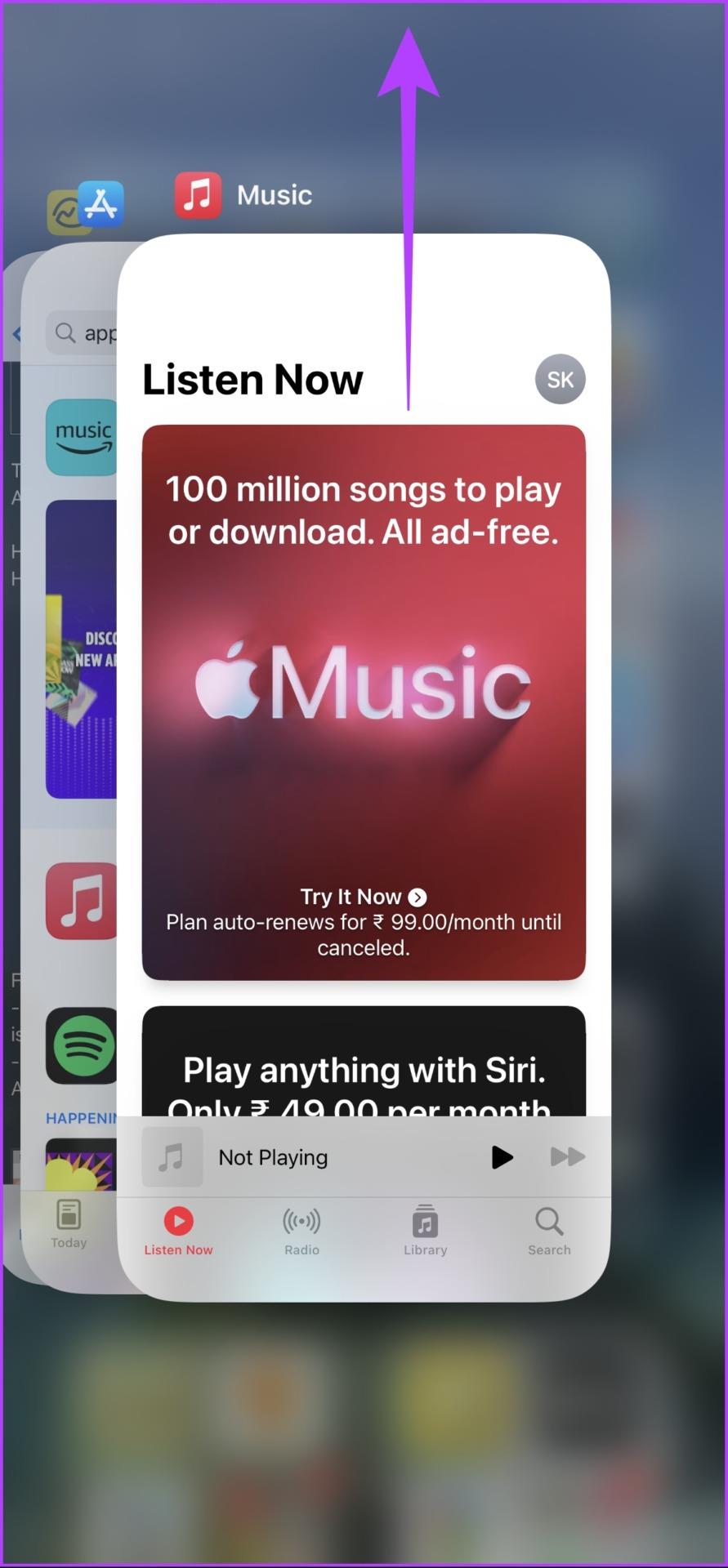
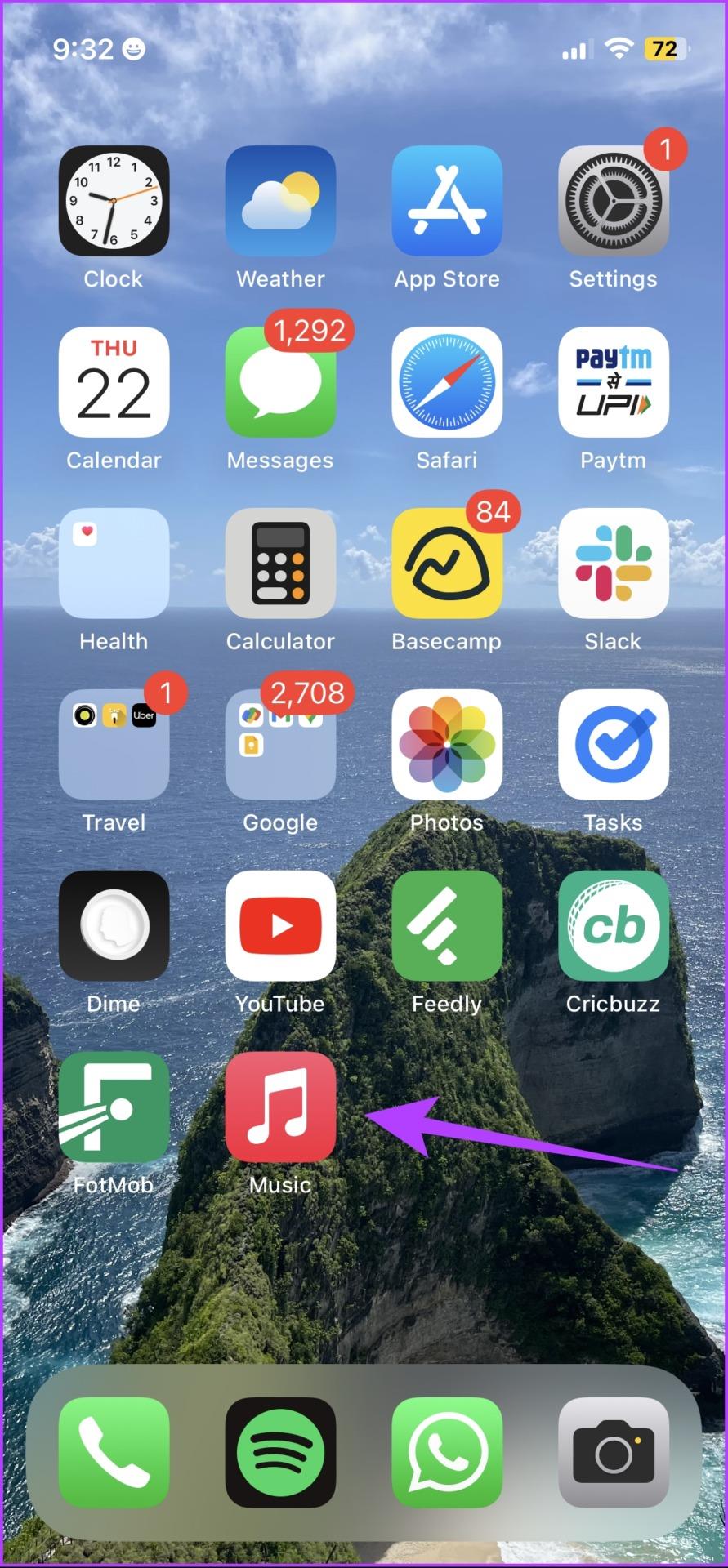
Vider le cache d'Apple Music supprime tous les fichiers indésirables générés par l'application. Non seulement cela vous aide à libérer de l'espace de stockage, mais cela élimine également tous les bugs qui vous empêchent de télécharger des chansons. Cependant, vous pouvez vider le cache de l'application uniquement sur un appareil Android, et non sur un iPhone.
Étape 1 : Appuyez longuement sur l'icône Apple Music dans le tiroir de votre application.
Étape 2 : Appuyez sur Informations sur l'application.
Étape 3 : Une fois que vous avez atteint la page des paramètres de l'application, appuyez sur Utilisation du stockage.
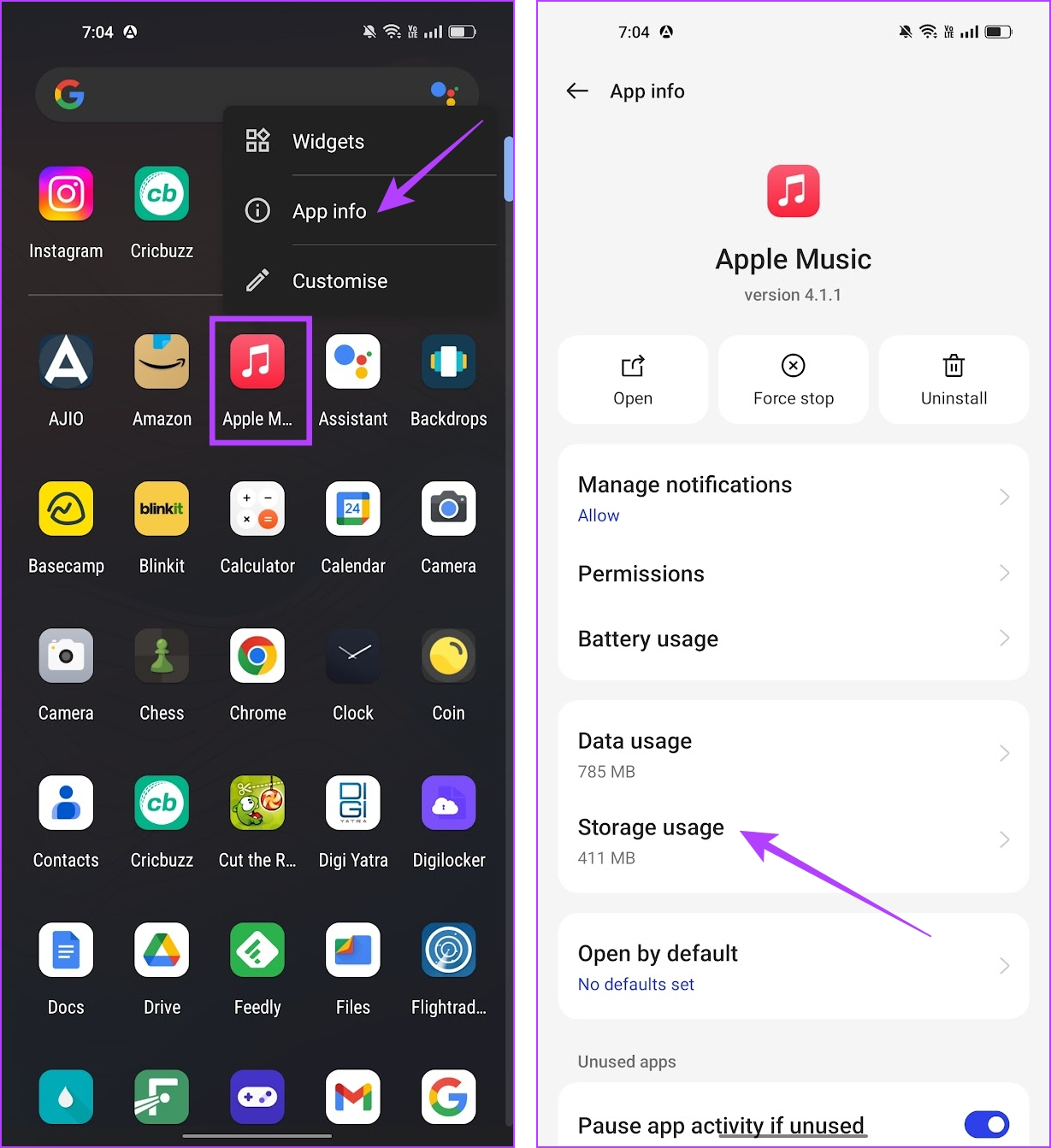
Étape 4 : Maintenant, appuyez sur Vider le cache.
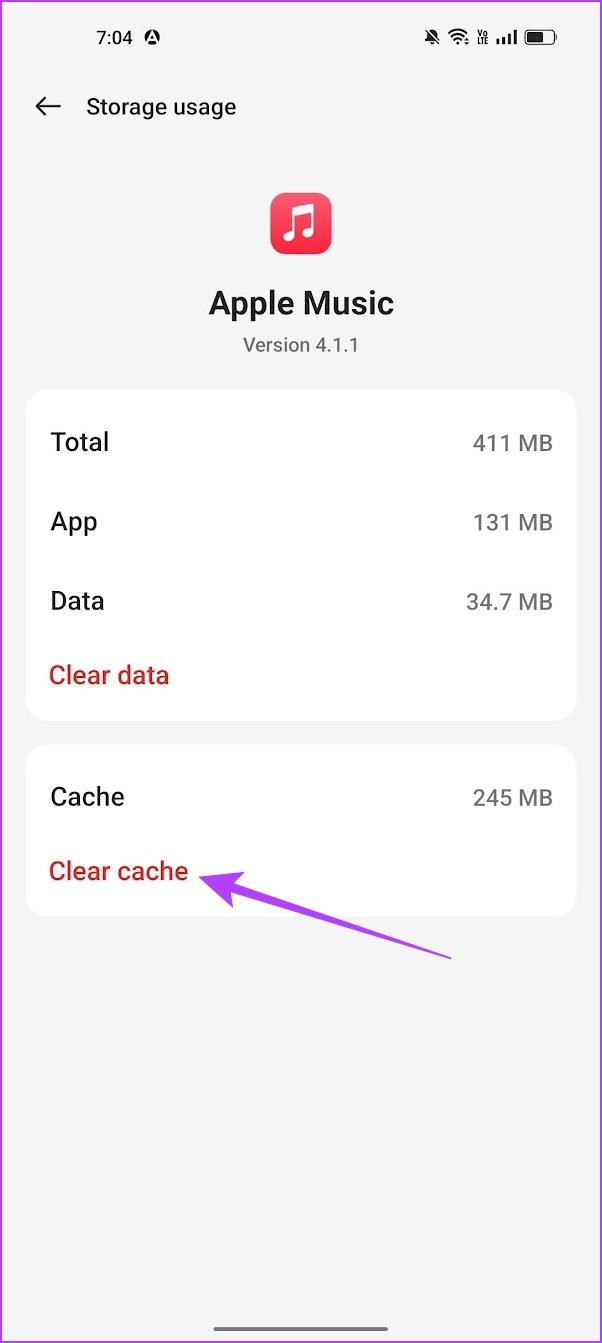
La désinstallation d'Apple Music supprime l'application ainsi que toutes ses données stockées et fichiers indésirables, cela peut vous aider à éliminer le problème. Une fois que vous aurez réinstallé l'application, vous pourrez peut-être télécharger des chansons sans aucun problème.
Supprimez l'application de votre appareil et vous pourrez installer Apple Music à l'aide des liens ci-dessous.
Nous espérons que cet article vous aidera à résoudre les problèmes de téléchargement de chansons sur Apple Music. Comme mentionné précédemment, cela se produit principalement en raison de problèmes liés à Internet et au stockage. Cependant, si vous pouvez télécharger de la musique mais qu'elle n'apparaît pas sur Apple Music, lisez : Meilleures façons de réparer les chansons téléchargées qui ne s'affichent pas sur Apple Music.
Les stories Facebook peuvent être très amusantes à réaliser. Voici comment vous pouvez créer une story sur votre appareil Android et votre ordinateur.
Découvrez comment désactiver les vidéos en lecture automatique ennuyeuses dans Google Chrome et Mozilla Firefox grâce à ce tutoriel.
Résoudre un problème où la Samsung Galaxy Tab A est bloquée sur un écran noir et ne s
Un tutoriel montrant deux solutions pour empêcher définitivement les applications de démarrer au démarrage de votre appareil Android.
Ce tutoriel vous montre comment transférer un message texte depuis un appareil Android en utilisant l
Comment activer ou désactiver les fonctionnalités de vérification orthographique dans le système d
Vous vous demandez si vous pouvez utiliser ce chargeur provenant d’un autre appareil avec votre téléphone ou votre tablette ? Cet article informatif a quelques réponses pour vous.
Lorsque Samsung a dévoilé sa nouvelle gamme de tablettes phares, il y avait beaucoup à attendre. Non seulement les Galaxy Tab S9 et S9+ apportent des améliorations attendues par rapport à la série Tab S8, mais Samsung a également introduit la Galaxy Tab S9 Ultra.
Aimez-vous lire des eBooks sur les tablettes Amazon Kindle Fire ? Découvrez comment ajouter des notes et surligner du texte dans un livre sur Kindle Fire.
Vous souhaitez organiser le système de signets de votre tablette Amazon Fire ? Lisez cet article pour apprendre à ajouter, supprimer et éditer des signets dès maintenant !






